La fonction Recherche multi-coffres de Remote Desktop Manager vous permet de rechercher des dossiers et des entrées dans tous les coffres de la source de données sélectionnée en même temps.
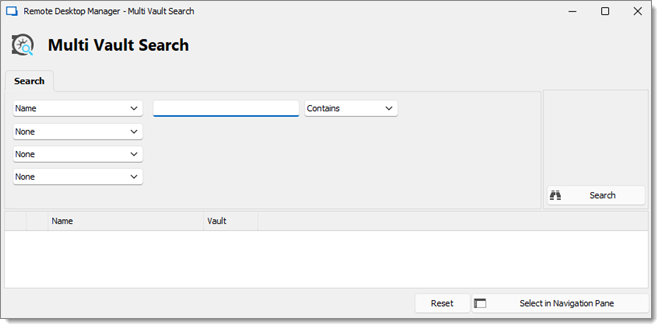
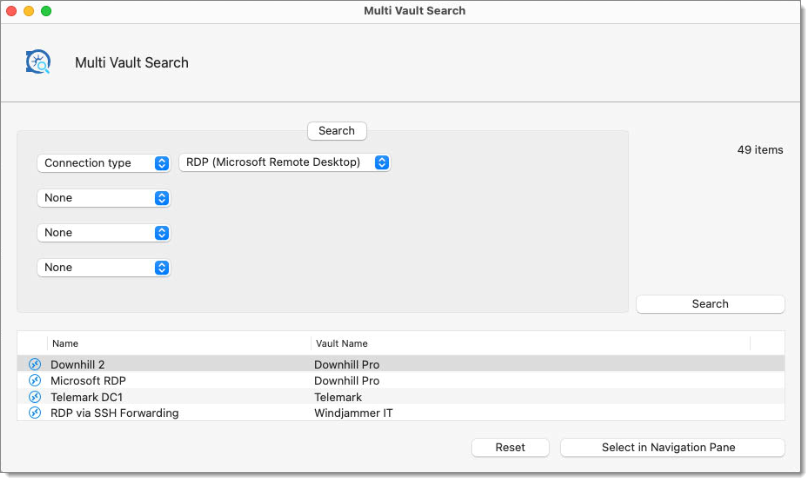
Les conditions suivantes sont disponibles pour affiner votre recherche : Type de connexion, Date de création, Description, Dossier, Date de la dernière mise à jour, Nom, Groupe de sécurité (ancien), Sous-type de connexion, Expiration, Type de document, État, Étiquette de service, et Réservé par.
Les conditions suivantes sont disponibles pour affiner votre recherche : Type de connexion, Date de création, Dossier, Date de la dernière mise à jour, Nom, Logiciel, Sous-type de connexion, Expiration, Type de document, État, Numéro de comptabilité, Numéro PO, Numéro de facture, Étiquette de service, Étiquette d'actif, et Réservé par.
Dans les sources de données de Devolutions Hub, seule la condition Nom est disponible.
Au moins une condition doit être utilisée pour filtrer vos résultats, et un maximum de quatre conditions peut être appliqué à la fois.
Voici une description de l'utilisation de chacun de ces types de listes déroulantes.
| CRITÈRES | DESCRIPTION DE LISTE DÉROULANTE |
|---|---|
| Type de connexion | Sélectionner dans la liste le type de connexion des entrées que vous recherchez. |
| Date de création Date de dernière mise à jour |
Sélectionner dans la liste la période, jusqu'à il y a 90 jours, où les entrées/dossiers ont été créés ou mis à jour pour la dernière fois. Il y a aussi une option personnalisée dans la liste qui permet de spécifier des dates pour délimiter votre période. Cela peut être utile si vous souhaitez rechercher entre des dates spécifiques ou si les entrées ou dossiers ont été créés / mis à jour il y a plus de 90 jours. |
| Description Dossier Nom |
Rechercher en tapant une partie ou la totalité d'un mot dans le nom des entrées ou des dossiers ou dans leur description. Dans la liste, sélectionner l'option qui s'applique :
|
Une fois que vous cliquez sur la Recherche, le nom de toutes les entrées et dossiers dans le coffre dans lequel elles se trouvent sont affichés dans le champ des résultats. Les chemins vers les entrées ou dossiers sont également affichés au-dessus de chaque résultat ou groupe de résultats.
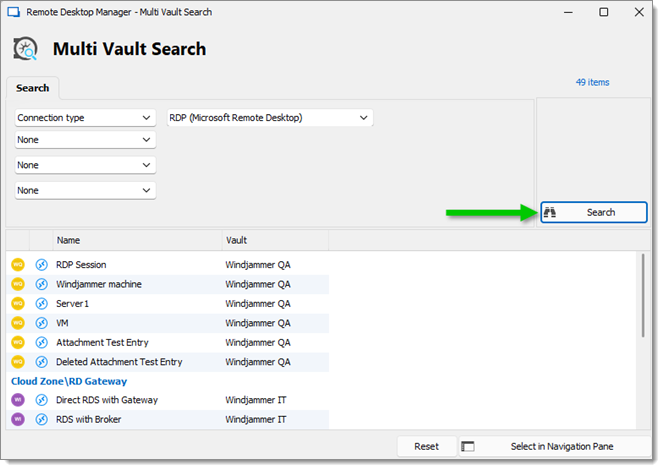
Il est possible de sélectionner plusieurs entrées à la fois en Shift–cliquant ou toutes à l'aide du raccourci Ctrl+A. Un clic droit sur une ou plusieurs entrées affiche le même menu et les mêmes options que le Volet de navigation.
Il est possible de sélectionner plusieurs entrées à la fois en Shift–cliquant ou toutes à l'aide du raccourci Cmd+A. Un clic droit sur une ou plusieurs entrées affiche le même menu et les mêmes options que dans le Volet de navigation.
Le bouton Sélectionner dans le Volet de navigation vous amène directement à l'entrée ou au dossier sélectionné dans le Volet de navigation du coffre correspondant.
Le bouton Réinitialiser efface tous vos résultats de recherche et options, vous offrant une base propre pour une nouvelle recherche.